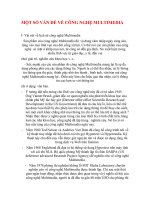11.menu context
Bạn đang xem bản rút gọn của tài liệu. Xem và tải ngay bản đầy đủ của tài liệu tại đây (212.99 KB, 2 trang )
11. MENU CONTEXT:
1. Khi bạn nhấp Chuột Phải vào một thành phần nào đó trong Cửa Sổ của Photoshop, xuất hiện
Menu Context là một Menu nhỏ giúp bạn nhanh chóng chọn các lệnh tương ứng. Nhấp Phải
lên ảnh > Hiện ra Menu Context liên quan đến Cọ mà bạn đã họn trước đó để vẽ, chọn cọ
Hard Round 5 pixels > Nhấp lên Cà vạt. Để đóng Context Menu bạn nhấp vào bất cứ vị trí nào
trong Vùng Làm Việc. Bạn có thể dùng Tab History để chỉnh sửa lỗi. Công việc trang trí cho
Cà Vạt kết thúc , bạn lưu bằng cách vào Menu File | Save hoặc File | Save As – Chọn nơi lưu
– Đặt tên – Chọn Định dạng và nhấp nút Save.
2. Cuộn ảnh (Scrolling): Bạn có thể dủng công cụ Hand để di chuyển, cuộn ảnh trong Cửa sổ
chứa file ảnh. Nếu ảnh đã thể hiện đầy đủ trong cửa sổ chứa file ảnh thì công cụ Hand sẽ
không có tác dụng khi bạn rê trong ảnh.
• Rê góc dưới bên Phải vào phía trong ảnh làm giảm kích thước cửa sổ này > Dùng
công cụ Hand để di chuyển tới các phần ảnh khác trong cửa sổ này
• Bạn có thể chọn thêm công cụ Hand trong lúc đang sử dụng một công cụ khác bằng
cách giữ phím SpaceBar.
• Nhấp đúp lên công cụ Zoom để đưa ảnh về cấp độ View 100%.
•
3. Sử dụng Thanh Trạng Thái (Status Bar):
Thanh Trạng Thái được đặt dưới cùng cửa sổ chương trình. Bạn có thể nhập trực tiếp tỷ lệ thu
phóng và nhấp nút hình tam giác nhỏ để mở Menu chọn dạng thông tin muốn thể hiện trên
Thanh Thuộc Tính.
• Document Size: Thể hiện dung lượng file ảnh. Giá trị đầu là giá trị File ảnh đã được
Flatten, giá trị thứ nhì là giá trị khi còn giữ nguyên các layer, channel.
• Document Profile: Thông tin về quản lý màu của dữ liệu.
• Documents Dimension: Thể hiện kích thước của ảnh theo đơn vị hiện hành.
• Scratch Sizes: Giá trị thứ nhất cho biết giá trị bộ nhớ đã dùng để dùng để mở các
file ảnh, lưu trữ Clipboard, Undo, Pattern (Màu tô được định nghĩa), History (Ghi lại các
lệnh đã thao tác) .Giá trị thứ nhì cho biết dung lượng bộ nhớ Ram còn trống.
• Efficiency: Thể hiện mức độ % mà Photoshop dử dụng bộ nhớ Ram, nếu giá trị này
nhỏ hơn 100% thì bạn biết rằng bộ nhớ Ram đã không đáp ứng đủ và Photoshop phải
sử dụng dỉa cứng thay cho bộ nhớ (Scratsh Disk) như vậy thao tác sẽ chậm hơn.
• Timing: Khoảng thời gian đã dùng để thực hiện thao tác.
• Current Tool: Tên công cụ đang chọn.
• Phần Thông Tin: Nhấp lên Thanh Trạng Thái để xem thông tin